WooCommerce Order Track Widget Tutorial


Layout : Default/Column
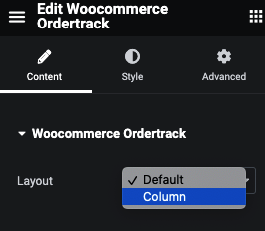
Style Tab
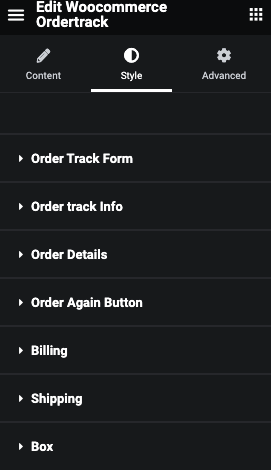
Order Track Form
Information
In this, You can manage Typography and Color.
Label
In this, You can manage Padding, Margin, Typography, Color, background, Border, Box Shadow and Text Shadow.
Field
In this, You can manage Padding, Typography and Placeholder Color.
And for Normal and Hover, You can manage Color, Background, Border, Box Shadow and Text Shadow.
Button
In this, You can manage Padding and Typography.
And for Normal and Hover, You can manage Color, Background, Border and Box Shadow.
Order Track Info
In this tab, You can manage Typography, Color, Highrlight Color and Highlight Background.
Order Details
Heading
In this, You can manage Typography and Color.
Head
In this, You can manage Typography and Color.
Body
In this, You can manage Typography and Color.
Link
In this, You can manage Typography and Normal/Hover Color.
Footer
In this, You can manage Typography, Head Color and Value Color.
Totals
In this, You can manage Typography, Head Color and Value Color.
Table
In this, You can manage Remove default border and Set custom border.
Box
In this, You can manage Padding and Margin.
And for Normal and Hover, You can manage Background, Border and Box Shadow.
Order Again Button
In this tab, You can manage Padding and Typography.
And for Normal and Hover, You can manage Color, Background, Border and Box Shadow.
Billing
Heading
In this, You can manage Typography and Color.
Content
In this, You can manage Padding, Typography, Color, Background, Border and Box Shadow.
Shipping
Heading
In this, You can manage Typography and Color.
Content
In this, You can manage Padding, Typography, Color, Background, Border and Box Shadow.
Box
In this tab, You can manage Padding and Margin.
And for Normal and Hover, You can manage Background, Border and Box Shadow.